Wix Réservations : Créer des cours à l'aide de l'appli Wix Owner
Temps de lecture : 7 min
Créez et programmez des cours lors de vos déplacements à l'aide de l'appli Wix Owner. Les cours sont des services récurrents avec des séances que les clients peuvent réserver, comme un cours de yoga hebdomadaire. Vous avez la possibilité de proposer le même cours avec des instructeurs ou une durée différents, et d'inclure également les cours dans une formule de paiement.
Étape 1 | Créer le cours
Commencez par créer un nouveau cours dans l'appli Wix Owner. Saisissez les détails pertinents concernant votre catégorie, décidez de la manière dont vous souhaitez facturer vos clients et plus encore.
Pour créer un cours dans l'appli Wix Owner :
- Accédez à votre site depuis l'appli Wix Owner.
- Appuyez sur Gérer
 en bas.
en bas. - Appuyez sur Services de réservation.
- Appuyez sur + Créer un nouveau service.
- Appuyez sur Cours.
- Appuyez sur Ajouter une image pour prendre une nouvelle photo ou télécharger une photo existante.
- Saisissez le nom du service et la description du cours.
- Saisissez le nombre maximum de participants pouvant réserver votre service.
- Sélectionner un emplacement pour le service :
- Adresse professionnelle : Choisissez l'adresse de vos adresses professionnelles qui proposera le cours.
- Si vous avez plusieurs emplacements, appuyez sur la case à cocher à côté de chaque emplacement.
- Emplacement personnalisé : Saisissez une description d'emplacement telle que « à l'entrée de Wix Studio ».
- Adresse professionnelle : Choisissez l'adresse de vos adresses professionnelles qui proposera le cours.
- Sélectionnez une option de tarification :
- Prix fixe : Vous facturez le même prix pour chaque séance.
- Appuyez sur Montant et saisissez le prix de la séance.
- Choisissez comment les clients paient dans le menu déroulant Préférences de paiement :
- En ligne : Acceptez uniquement les paiements en ligne pour la séance.
- En personne : Acceptez uniquement les paiements en personne (avant ou après la séance).
- En ligne ou en personne : Permettez aux clients de choisir s'ils paient en ligne ou en personne.
- Dépôt en ligne uniquement : Acceptez un acompte en ligne pour la séance et demandez aux clients de payer le reste en personne.
- Prix personnalisé : Saisissez une courte description de votre prix (jusqu'à 20 caractères). La description apparaît sur votre site.
Remarque : Cela signifie que les clients ne peuvent pas vous payer en ligne. - Gratuit : Proposer le service gratuitement. Idéal pour les séances de présentation avec les clients.
- Prix variés : Enregistrez vos modifications et accédez à votre compte Wix sur ordinateur pour ajouter des prix variés à vos cours. Vous pouvez facturer les cours par client ou par type de service (par exemple tarifs différents pour les adultes et les enfants, différents types de coupes de cheveux, etc).
- Prix fixe : Vous facturez le même prix pour chaque séance.
- Modifiez la section Paramètres avancés :
- Choisissez la Politique de réservation à ajouter au cours dans la liste déroulante Nom de la politique.
- (Facultatif) Rendre votre cours en lecture seule en désactivant le curseur Accepter la réservation en ligne.
- Appuyez sur Enregistrer.
- Choisissez quand vous souhaitez ajouter des séances pour obtenir des réservations :
- Plus tard : Ajoutez des séances à ce cours plus tard dans les onglets Agenda ou Services.
- Programmer maintenant : Définissez les jours et horaires auxquels vous proposez des séances de ce cours (voir l'étape 6 dans la section suivante).
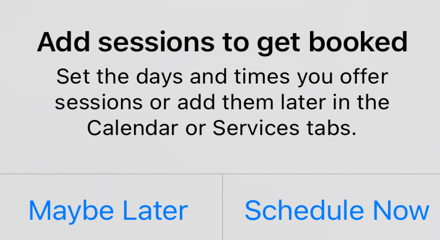
Suggestion :
Vous pouvez également créer des cours en utilisant le menu d'actions rapides en bas de l'appli Wix Owner. Appuyez sur Ajouter, sur Créer un service , puis sur Cours.
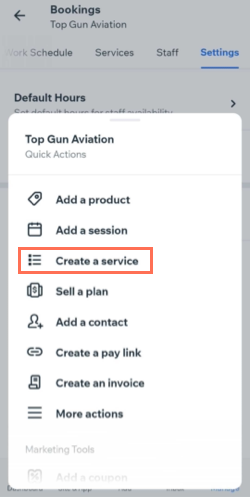
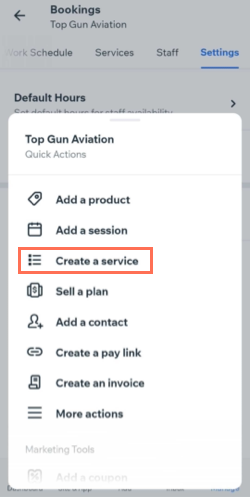
Étape 2 | Horaires lorsque le cours est offert
Vous pouvez maintenant programmer les dates auxquelles le cours est proposé, la fréquence des répétitions (par ex., toutes les deux semaines), qui dirige le cours, et plus encore.
Lorsque vous avez terminé, vous pouvez revenir en arrière et faire des modifications ou programmer les cours à des heures supplémentaires avec des détails différents. Par exemple, vous avez la possibilité de programmer le même service de yoga le lundi matin, dirigé par un instructeur, et le jeudi soirées, dirigé par un autre.
Pour programmer le cours :
- Accédez à votre site dans l'appli Wix Owner.
- Appuyez sur Gérer
 en bas.
en bas. - Appuyez sur Services de réservation.
- Appuyez sur l'icône Plus d'actions
 à côté de votre cours.
à côté de votre cours. - Sélectionnez Ajouter un horaire de cours.
- Saisissez les détails de la séance :
- Membre de l'équipe : Appuyez sur le menu déroulant pour sélectionner le membre de l'équipe qui dirige le cours.
- Emplacement : Si vous avez plusieurs emplacements, cliquez sur le menu déroulant pour choisir l'endroit où le cours a lieu.
- Définissez l'heure et la durée du rendez-vous :
- Date de début : Sélectionnez la première date à laquelle le cours est disponible.
- Heure de début : Sélectionnez l'heure de début de la session.
- Durée : Définissez la durée du cours.
- Répétition : Choisissez la fréquence à laquelle le cours a lieu (ex Jamais, Toutes les semaines, Toutes les deux semaines).
- Définir une date de fin : Appuyez sur la case pour définir une date à laquelle ces séances ne sont plus disponibles.
- Appuyez sur Enregistrer.

Étape 3 | (Facultatif) Proposer ce cours dans le cadre d'une formule de paiement
L'appli Formules de paiement vous permet de créer des formules d'abonnement (par exemple, un abonnement mensuel à une salle de sport) ou des forfaits (par exemple, un forfait de 6 cours).
Après avoir créé les forfaits, vous pouvez les connecter aux services de réservation. Lorsque les clients achètent votre abonnement mensuel à une salle de sport, par exemple, ils ont accès à votre cours.
Remarques :
- Cliquez ici pour apprendre comment créer de nouvelles formules ou forfaits d'abonnement et les connecter aux services de réservation.
- Si vous rencontrez des problèmes pour connecter les services de réservation aux forfaits, nous vous suggérons de le faire sur ordinateur. En savoir plus sur les abonnements et forfaits dans Wix Réservations.
Pour connecter un service de réservation à une formule de paiement existante :
- Accédez à votre site dans l'appli Wix Owner.
- Appuyez sur Gérer
 en bas.
en bas. - Appuyez sur Services de réservation.
- Appuyez sur l'icône Plus d'actions
 à côté de votre cours.
à côté de votre cours. - Appuyez sur Gérer les formules.
- Appuyez sur Connecter sous la ou les formules concernées, puis appuyez sur Terminer.

Foire aux questions (FAQ)
Cliquez sur une question ci-dessous pour en savoir plus sur les cours sur l'appli Wix Owner et les applis membres.
Mes membres peuvent-ils faire des réservations de groupe pour des cours ?
Les membres peuvent-ils effectuer des réservations de groupe avec des formules de paiement ? Qu'en est-il des cours avec différentes options de prix ?
Puis-je créer des cours et des rendez-vous via l'appli Wix Owner ?
Cela vous a-t-il aidé ?
|

